Installer Openfire sur CentOS 5.6
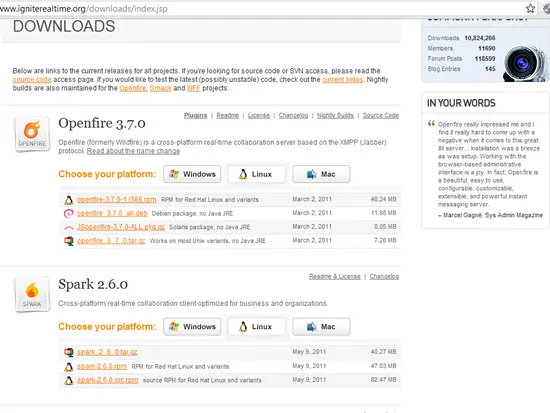
Introduction
Dans un monde où les communications unifiées évoluent, les équipes et organisations ont besoin d’outils de messagerie instantanée pour améliorer la réactivité et la satisfaction client. Ce guide montre comment installer un serveur XMPP libre (Openfire) sur CentOS 5.6 et comment connecter des clients comme Spark.
Définition rapide : XMPP (Extensible Messaging and Presence Protocol) est un protocole ouvert basé sur XML pour la messagerie instantanée, la présence et la signalisation.
Important : ce guide suppose que votre serveur CentOS 5.6 est déjà installé et mis à jour. Pour une installation CentOS « parfaite », référez-vous aux guides HowtoForge cités plus bas.
Prérequis
- Un serveur CentOS 5.6 (x86_64 ou i386) avec accès root ou sudo.
- Accès Internet pour télécharger Openfire et Spark.
- Ports réseau ouverts selon vos besoins (voir section Ports et services).
- Connaissances de base sur Linux et administration système.
Liens utiles :
- https://www.howtoforge.com/perfect-server-centos-5.6-x86_64-ispconfig-3
- https://www.howtoforge.com/perfect-server-centos-5.6-x86_64-ispconfig-2
- http://www.igniterealtime.org
À propos d’Openfire
Openfire est un serveur XMPP (Jabber) open source, adapté aux communications en temps réel. Il fournit une interface d’administration web et supporte l’extension via des plugins. La version utilisée ici est l’exemple présent dans l’archive : openfire-3.7.0-1.i386.rpm.
Faits clés :
- Port web d’administration par défaut : 9090
- Ports XMPP courants : 5222 (client → serveur), 5269 (serveur → serveur)
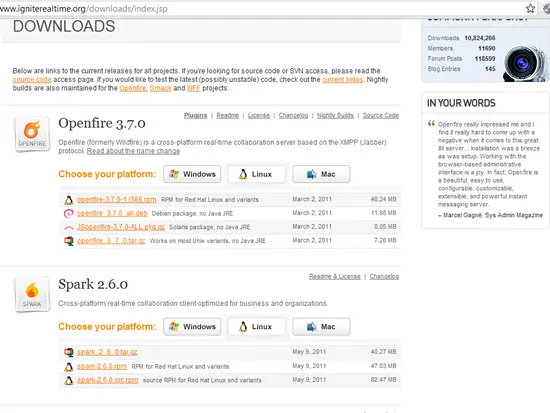
Page de téléchargement d’Openfire sur Ignite Realtime
Installation d’Openfire
Transférez le fichier RPM sur votre serveur CentOS (ex : via scp).
Installez le paquet avec rpm :
rpm -Uvh openfire-3.7.0-1.i386.rpmCette commande installe Openfire et crée les fichiers de configuration par défaut. Après l’installation, Openfire écoute par défaut le port 9090 pour l’interface d’installation/administration.
- Ouvrez un navigateur et rendez-vous sur :
http://{OpenFire_Server_IP}:9090
Suivez l’assistant d’installation. Les options par défaut conviennent dans la plupart des environnements de test. Vous arriverez ensuite sur l’écran de connexion administrateur.
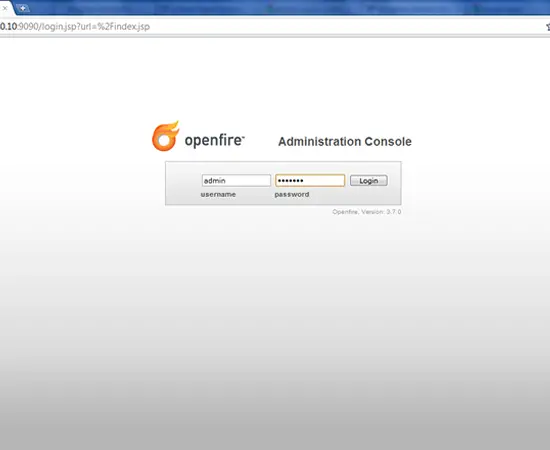
Écran de connexion d’administration Openfire
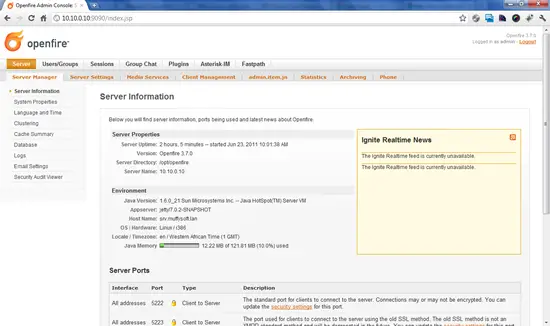
Tableau de bord administrateur Openfire
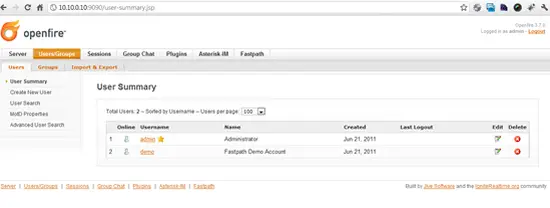
Résumé des utilisateurs dans l’interface Openfire
Configurations initiales recommandées
- Changez immédiatement le mot de passe administrateur si l’installation l’a laissé par défaut.
- Si vous utilisez un nom de domaine, configurez le domaine XMPP dans la console : Domain Name → xmpp.domain.example.
- Pour production, configurez une base de données externe (MySQL/Postgres) au lieu de la base embarquée HSQLDB.
Ports et services
Points importants :
- 9090 : interface d’administration HTTP non chiffrée
- 9091 : interface d’administration HTTPS (si activée)
- 5222 : client → serveur (XMPP) — chiffrez via TLS
- 5269 : serveur → serveur (S2S) — chiffrez via TLS
Assurez-vous que votre pare-feu autorise le trafic nécessaire. Exemple iptables minimal :
iptables -A INPUT -p tcp --dport 5222 -j ACCEPT
iptables -A INPUT -p tcp --dport 5269 -j ACCEPT
iptables -A INPUT -p tcp --dport 9090 -j ACCEPT
iptables -A INPUT -p tcp --dport 9091 -j ACCEPT
service iptables saveSécurisation basique (TLS et certificats)
Générez ou importez un certificat TLS valide (recommandé : certificat signé par une AC reconnue pour les clients externes). Openfire permet d’importer un certificat via l’interface Admin → Server Settings → TLS/SSL Certificates.
Forcez l’utilisation de TLS pour les connexions client (Settings → Client Connections). Activez uniquement les suites de chiffrement modernes si votre version le permet.
Désactivez l’accès admin non chiffré : redirigez le 9090 vers 9091 (HTTPS) et limitez l’accès à l’interface d’administration via pare-feu ou listes blanches d’adresses IP.
Note : CentOS 5.6 est une distribution ancienne ; veillez à appliquer des correctifs de sécurité et à limiter l’exposition du serveur à Internet si possible.
Configuration du client Spark
Téléchargez Spark depuis la page Ignite Realtime (version .rpm pour Linux, .exe pour Windows). L’installation sur poste utilisateur est classique.
Pour configurer un compte Spark :
- Username : nom d’utilisateur souhaité (ex. muffycompo)
- Password : mot de passe choisi (ex. h4rds3cr3t)
- Server : adresse IP ou nom de domaine du serveur Openfire
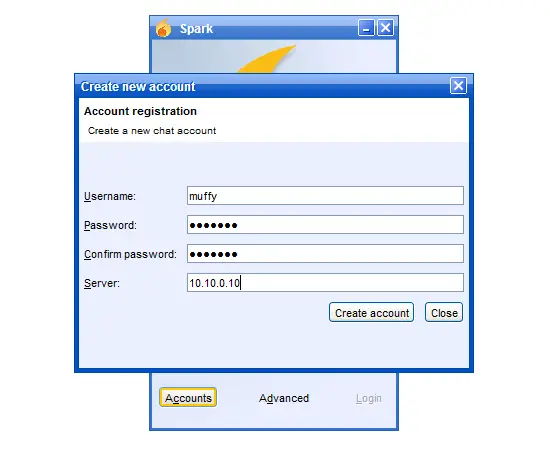
Page de configuration d’un compte utilisateur dans Spark
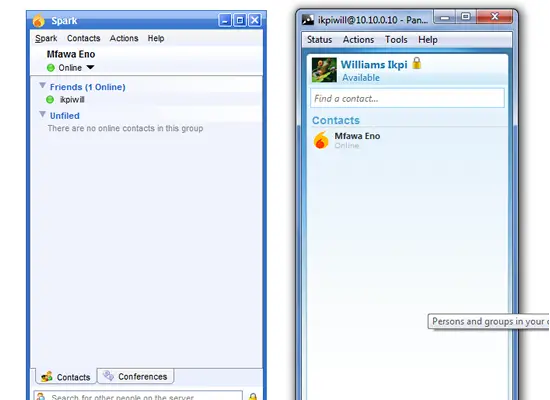
Exemples de clients XMPP compatibles
Note : Openfire peut autoriser l’auto-inscription (open registration). Pour un usage d’entreprise, désactivez l’enregistrement ouvert et créez les comptes via la console d’administration ou via LDAP.
Bonnes pratiques opérationnelles
- Sauvegardes : exportez régulièrement la base de données (ou sauvegardez la base externe) et le répertoire d’installation d’Openfire (/etc/openfire, /opt/openfire or /var/lib/openfire selon l’install).
- Journalisation : surveillez les logs (logs/error.log, logs/warn.log) pour détecter les erreurs ou tentatives d’accès.
- Mises à jour : planifiez des mises à jour d’Openfire et de CentOS; la version CentOS 5.6 est obsolète — prévoyez une migration vers une version supportée.
- Haute disponibilité : pour la production, envisagez la configuration d’une base de données externe et le clustering Openfire (plugin et configuration supplémentaires).
Alternatives et clients
Alternatives côté serveur : ejabberd (robuste, écrit en Erlang), Prosody (léger, Lua). Choix dépendant de l’échelle, des besoins de clustering et des compétences internes.
Clients XMPP populaires : Spark (Ignite Realtime), Pidgin, Gajim, Conversations (Android) — tout client qui supporte XMPP/TLS fonctionnera.
Checklist d’installation (Rôle : Administrateur)
- Serveur CentOS à jour.
- RPM Openfire transféré sur le serveur.
- Openfire installé (rpm -Uvh …).
- Page d’administration accessible sur :9090 puis sécurisée via HTTPS.
- Certificat TLS installé et validé.
- Ports 5222/5269 ouverts selon besoin.
- Comptes utilisateurs créés / intégration LDAP configurée.
- Sauvegardes planifiées pour la base de données et la configuration.
Critères d’acceptation
Le déploiement est considéré comme réussi lorsque :
- L’administrateur peut se connecter à l’interface web administrative.
- Un client XMPP (ex. Spark) peut s’authentifier et échanger des messages.
- Les communications clients → serveur utilisent TLS (connexion chiffrée vérifiable).
- La sauvegarde de la base de données fonctionne et peut être restaurée dans un test.
Dépannage rapide
- Impossible d’accéder à :9090 — vérifier status du service Openfire :
service openfire status- Vérifier les ports en écoute :
netstat -tlnp | grep javaLogs : /opt/openfire/logs ou /var/log/openfire selon l’installation.
Si le client ne se connecte pas : tester la connectivité TCP vers le port 5222 depuis le poste client.
Limitations et cas où la solution peut échouer
- CentOS 5.6 est ancien ; certaines bibliothèques SSL/TLS peuvent ne pas être compatibles avec les standards récents. Dans ce cas, mettez à niveau le système d’exploitation.
- Pour de très grands volumes (10k+ utilisateurs), préférez des solutions conçues pour la scalabilité (ejabberd, cluster Openfire avec base externe).
- L’enregistrement ouvert n’est pas adapté en entreprise — risque d’usurpation ou d’abus.
Mini-méthodologie de migration vers production
- Installer Openfire sur une VM de pré-production.
- Configurer une base de données externe (MySQL/Postgres) et importer les schémas.
- Tester la connexion TLS avec certificats signés.
- Réaliser un plan de sauvegarde et test de restauration.
- Planifier la mise en production et la communication aux utilisateurs.
Glossaire (une ligne)
- XMPP : protocole ouvert pour messagerie instantanée et présence.
- Openfire : serveur XMPP open source avec interface d’administration web.
- Spark : client XMPP développé par les mêmes auteurs qu’Openfire.
Contacts et ressources
Si vous avez des questions, l’auteur original indiquait : muffycompoqm AT gmail.com (adresse obfusquée dans le texte source). Pour la documentation avancée et les plugins, consultez : http://www.igniterealtime.org et le wiki Openfire.
Conclusion
Installer Openfire sur CentOS 5.6 est direct : installer le RPM, suivre l’assistant web, configurer TLS et les comptes, puis connecter les clients XMPP (Spark ou autre). Pour un déploiement sécurisé et durable, privilégiez une base externe, des certificats signés et une politique de sauvegarde.
Résumé : Openfire facilite le déploiement d’un service de messagerie interne basé sur XMPP. Adaptez la configuration au périmètre (tests, production, haute disponibilité) et surveillez la sécurité.
Pour aller plus loin
- Openfire Wiki et documentation pour clustering, intégration LDAP et plugins.
- Evaluer ejabberd ou Prosody si vous avez des besoins de montée en charge importants.
Lectures complémentaires
http://www.centos.org https://www.howtoforge.com/perfect-server-centos-5.6-x86_64-ispconfig-3 https://www.howtoforge.com/perfect-server-centos-5.6-x86_64-ispconfig-2 http://www.igniterealtime.org
Matériaux similaires

Installer et utiliser Podman sur Debian 11
Guide pratique : apt-pinning sur Debian

OptiScaler : activer FSR 4 dans n'importe quel jeu
Dansguardian + Squid NTLM sur Debian Etch

Corriger l'erreur d'installation Android sur SD
